您的虚拟机无法访问 Internet?系统托盘中的网络图标表示没有可用的连接?如果您的主机具有有效的网络连接,但您无法从来宾操作系统连接到 Internet,请确认您的虚拟机的防火墙没有阻止 Internet 访问 。有关关闭防火墙的信息,请参阅:在 Windows 10 中打开/关闭 Windows 防火墙的 2 种方法 。

文章插图
通过删除并重新添加网络适配器,确保网络适配器已连接到虚拟机:
关闭您的虚拟机 。在 Workstation 中,转至 虚拟机 > 设置 > 网络适配器 。确保网络适配器已连接(即,已选择“已连接” 和 “开机时连接”选项) 。确保网络适配器配置为 NAT 或桥接,而不是仅主机 。记下您的设置 。
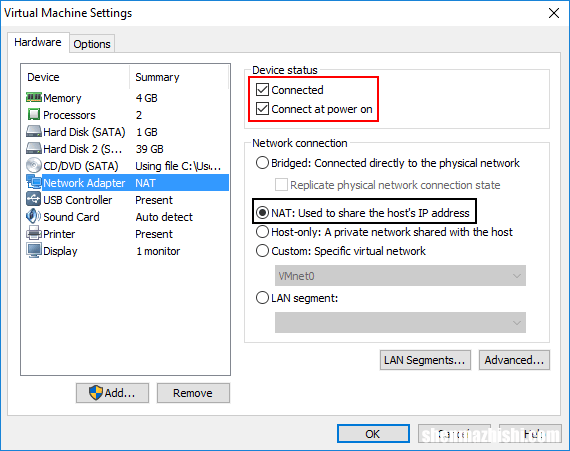
文章插图
单击 删除 。从“设置”窗格中,选择 “添加” > “网络适配器” 以重新添加网络适配器 。验证您的新网络适配器设置是否与旧设置匹配 。重新启动您的主机 。打开虚拟机电源 。
VMware Workstation 中的网络停止工作可能有多种原因 。继续阅读以了解修复虚拟机没有网络连接错误的更多方法 。
- 选项 1:启动 VMware NAT 和 DHCP 服务
- 选项 2:启用 VMware 网络适配器
步骤一:打开计算机管理 。
在 Windows 10 中,按Windows 徽标+X,然后按键盘上的G键 。
在 Windows 7 中,右键单击“开始”菜单上的“计算机”,然后选择“管理” 。
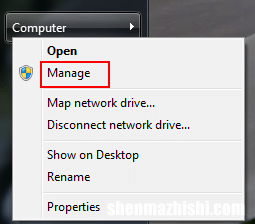
文章插图
步骤 2:单击“服务和应用程序” 。然后,双击右侧窗格中的“服务”。
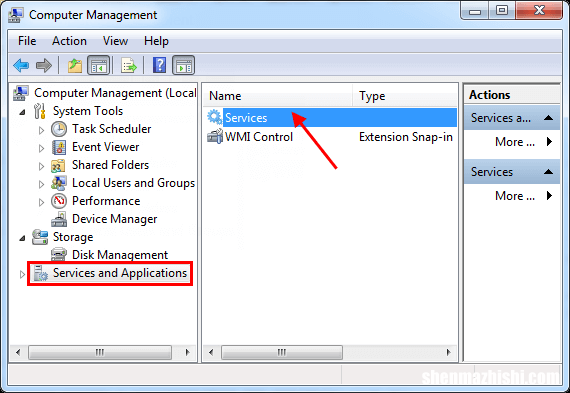
文章插图
步骤3:向下滚动找到VMware NAT Service和VMware DHCP Service,找到后,一一右键单击,然后从下拉菜单中选择启动项,启动VMware NAT Service并启动VMware DHCP Service 。

文章插图
或者,您可以右键单击它并从菜单中选择“属性”项,打开VMware NAT服务属性对话框,您可以将启动类型从手动更改为自动,这样 VMware DHCP服务将自动启动,而无需手动启用VMware您的主机上的 DHCP 服务 。
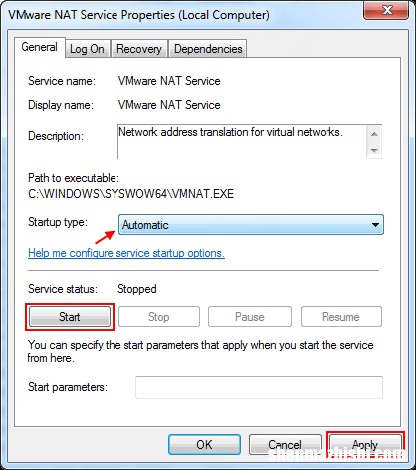
文章插图
选项 2:在 VMware 计算机中启用网络适配器如果上一个选项不起作用,请尝试检查虚拟机中的网络适配器是否被禁用 。
【修复虚拟机无法访问Internet的错误,看这里】第 1 步:打开控制面板 。
步骤 2:在控制面板中,单击网络和 Internet 。

文章插图
步骤 3:然后单击网络和共享中心>更改适配器设置 。
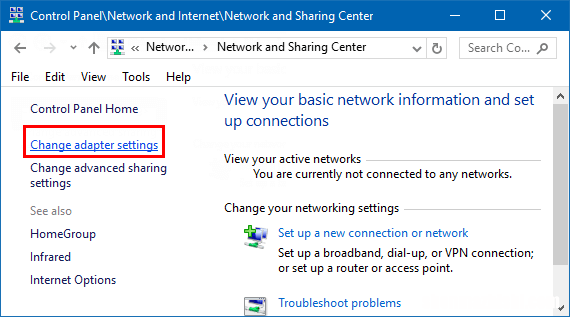
文章插图
第四步:然后检查是否启用,如果没有启用该网络设备 。
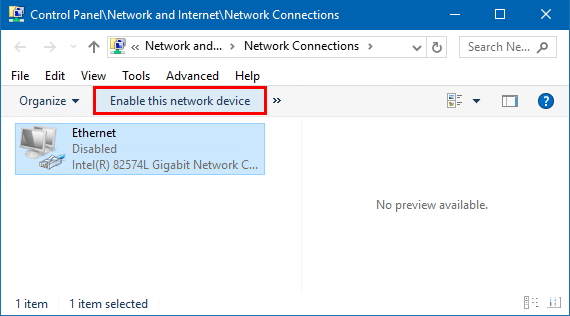
文章插图
- 一加rt是低端机吗
- 如何在VMware Workstation中启用复制和粘贴
- C罗500球
- 如何用简单的方法解决电脑WiFi连接问题
- 如何在Windows10中对硬盘进行分区
- 什么智能手表可以扫共享单车
- 手表屏幕闪烁是怎么回事
- 小米手表可以用快充充电头吗
- 华为手表手表模式能乘车吗
